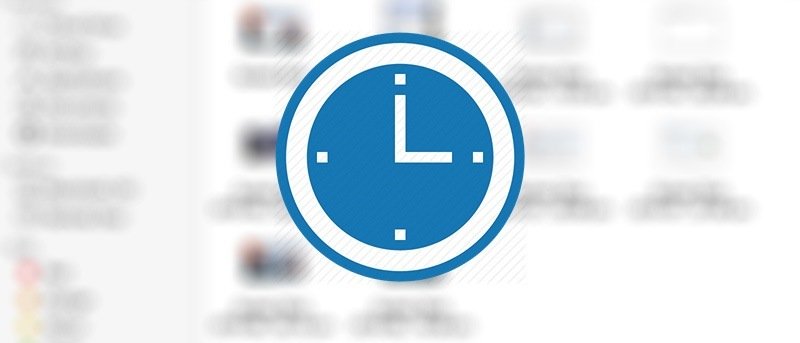Если вы делаете снимки экрана на своем Mac, вы должны знать, что эти снимки экрана сохраняются вместе с датой и временем их создания в именах файлов. Получающиеся имена становятся настолько длинными, что вы не можете их запомнить, и вам приходится переименовывать их, чтобы вы могли узнать их позже.
Хотите ли вы найти способ удалить длинную отметку времени из имен файлов? Используя метод, описанный ниже, вы можете. Таким образом, названия скриншотов будут короткими и понятными, такими, какими вы хотели.
Вот как это можно сделать.
Удаление отметки времени из имен файлов снимков экрана на Mac
Что вам нужно сделать, так это запустить команду с помощью терминала, которая скажет вашей ОС не прикреплять данные о времени к именам файлов снимков экрана.
1. Нажмите «Панель запуска» на доке, найдите и нажмите «Терминал».
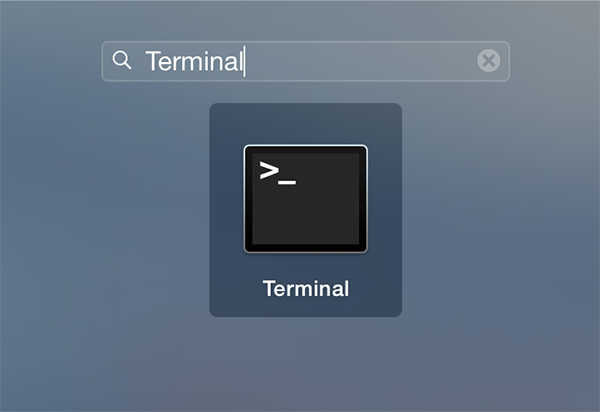
2. Когда терминал запустится, введите следующую команду и нажмите Enter. Это команда, которая удаляет отметку времени.
defaults write com.apple.screencapture "include-date" 0
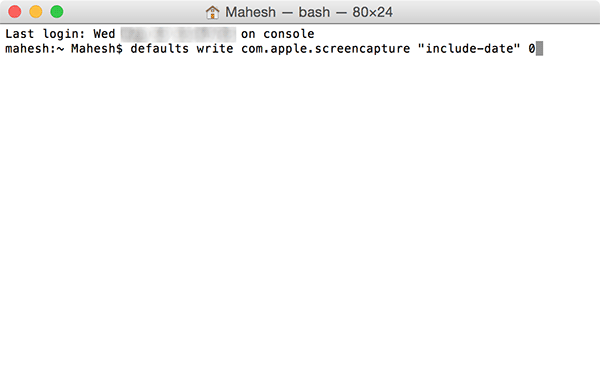
3. После выполнения приведенной выше команды выполните следующую команду. При этом произойдет сброс пользовательского интерфейса системы на вашем компьютере, чтобы изменения вступили в силу.
killall SystemUIServer
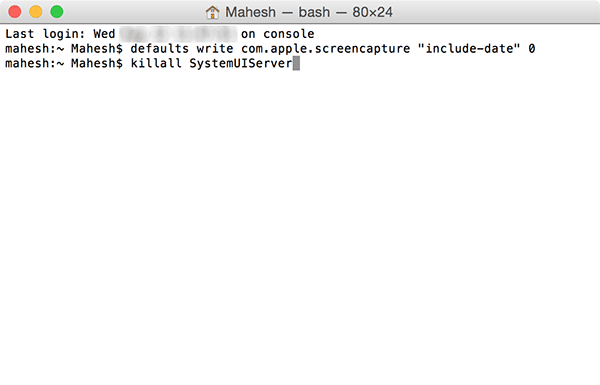
4. Пришло время проверить, сработала ли команда. Для этого просто нажмите «Command + Shift + 3» на клавиатуре, чтобы сделать снимок экрана. Скриншот должен быть сохранен на рабочем столе, если только вы изменили для него каталог по умолчанию .
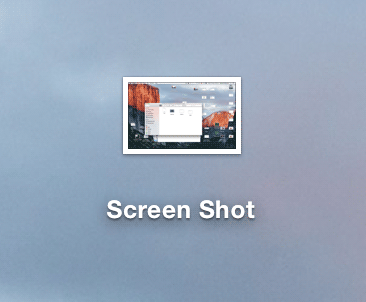
Когда вы посмотрите на имя файла скриншота, вы заметите, что оно содержит только слова «Снимок экрана» и ничего больше. Вся эта информация о времени и дате исчезла. Он такой аккуратный и чистый, каким вы и хотели.
Последующие снимки экрана будут называться «Снимок экрана 1», «Снимок экрана 2» и т. д.
Если по какой-либо причине вы хотите вернуть отметку времени в именах файлов скриншотов, вы можете сделать это, выполнив следующие действия.
Вернем отметку времени в именах файлов скриншотов
1. Запустите Терминал с помощью Launchpad на своем Mac.
2. Введите следующую команду и нажмите Enter. Он просит ваш компьютер прикрепить информацию о времени и дате к именам файлов снимков экрана.
defaults write com.apple.screencapture "include-date" 1
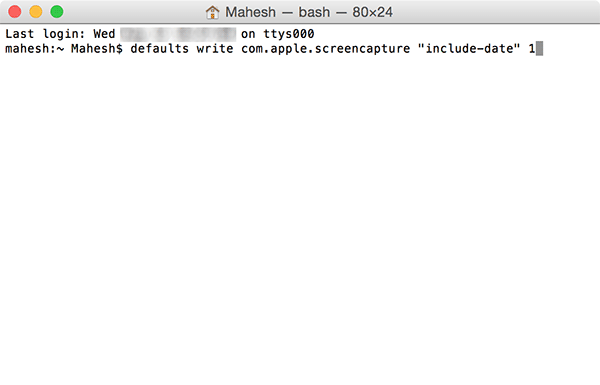
3. Выполните следующую команду, чтобы сбросить пользовательский интерфейс на вашем Mac и изменения вступили в силу.
killall SystemUIServer
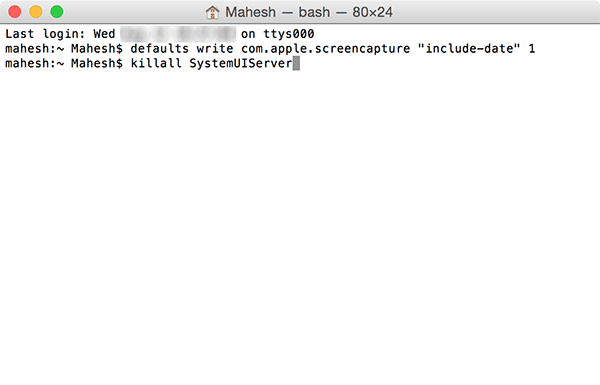
Отметка времени теперь должна снова появиться в именах файлов скриншотов.
Заключение
Хотя есть люди, которые предпочитают сохранять скриншоты с максимально подробной информацией о них, есть и те, кто предпочитает их без особой информации. Приведенное выше руководство должно помочь последней группе убрать отметку времени из имен файлов скриншотов.